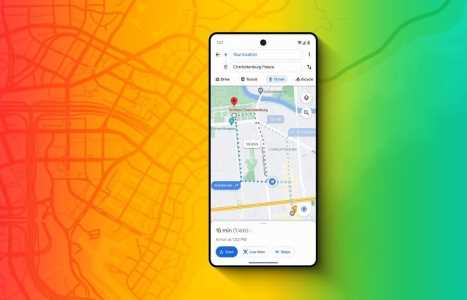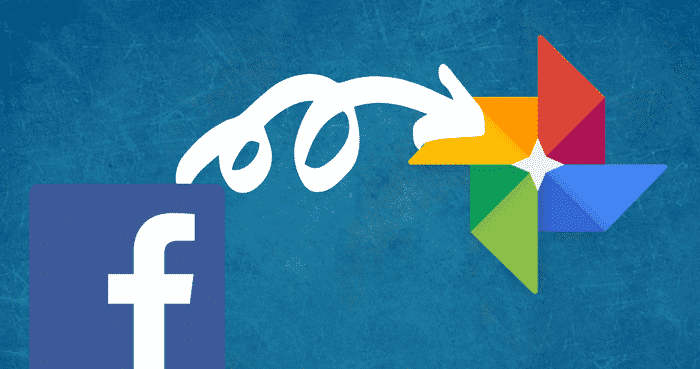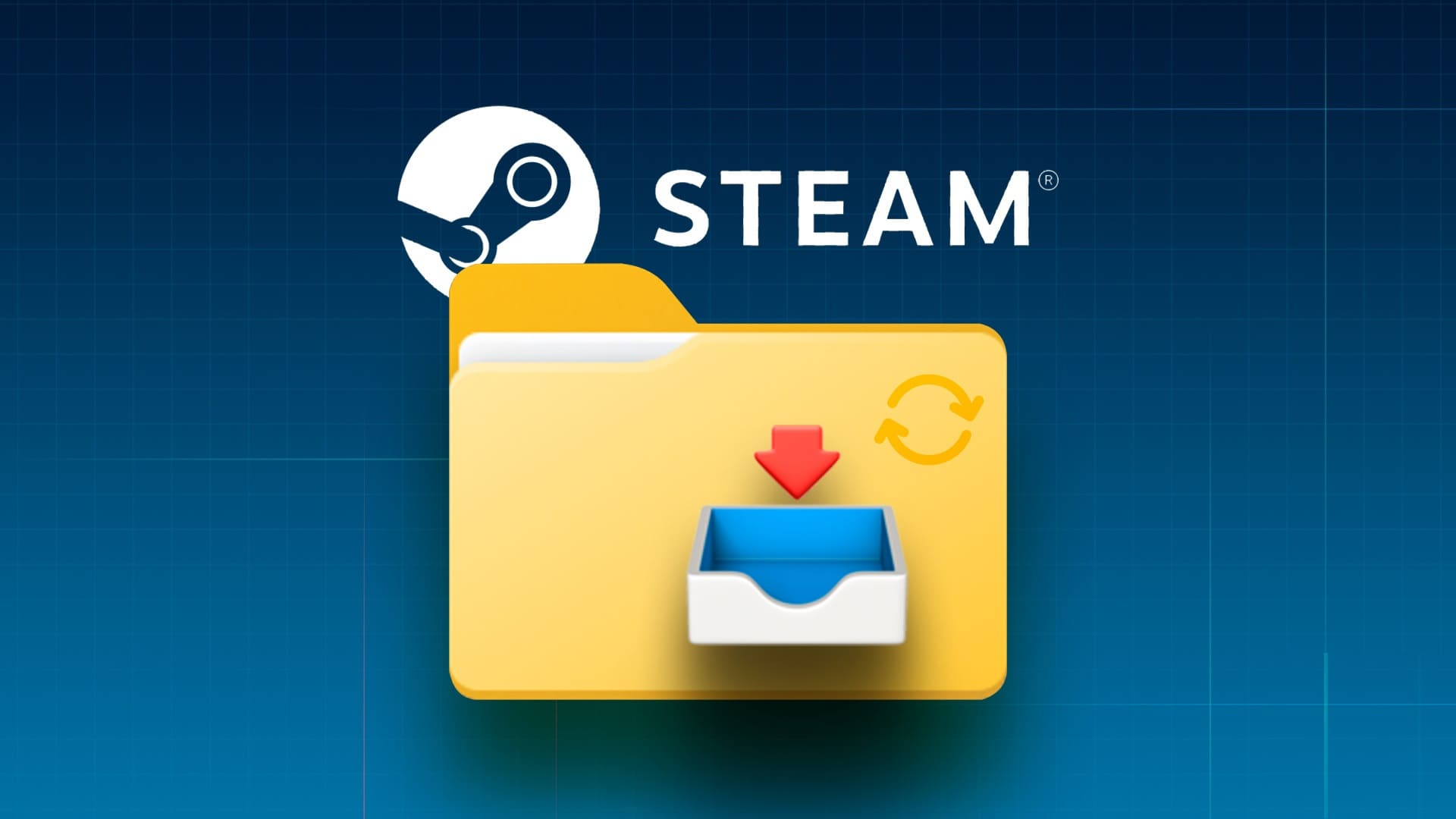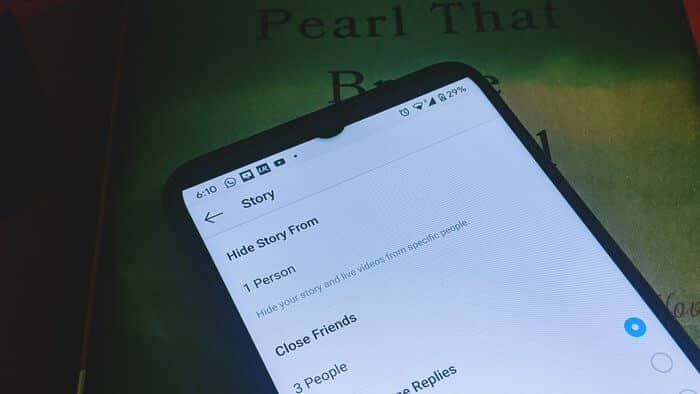Å ha en Google-konto betyr at du har rett til 15 GB gratis Google Disk-lagring. Dette er nyttig for å lagre bildene og filene dine i skyen. Tjenester som Gmail og Google Photos bruker imidlertid også den samme kvoten på 15 GB, noe som betyr at Drive-lagringen din kan fylles opp ganske raskt. Noen ganger viser Google Disk det Lagringsplassen din er full, men det kan hende du ikke har noen filer på den. Hvis det er tilfelle eller du er i ferd med å fylle opp Google-skylagringen din, her er 5 måter du kan frigjøre Google Disk-lagringen din slik at du kan lagre flere filer og gi plass til innkommende e-poster.
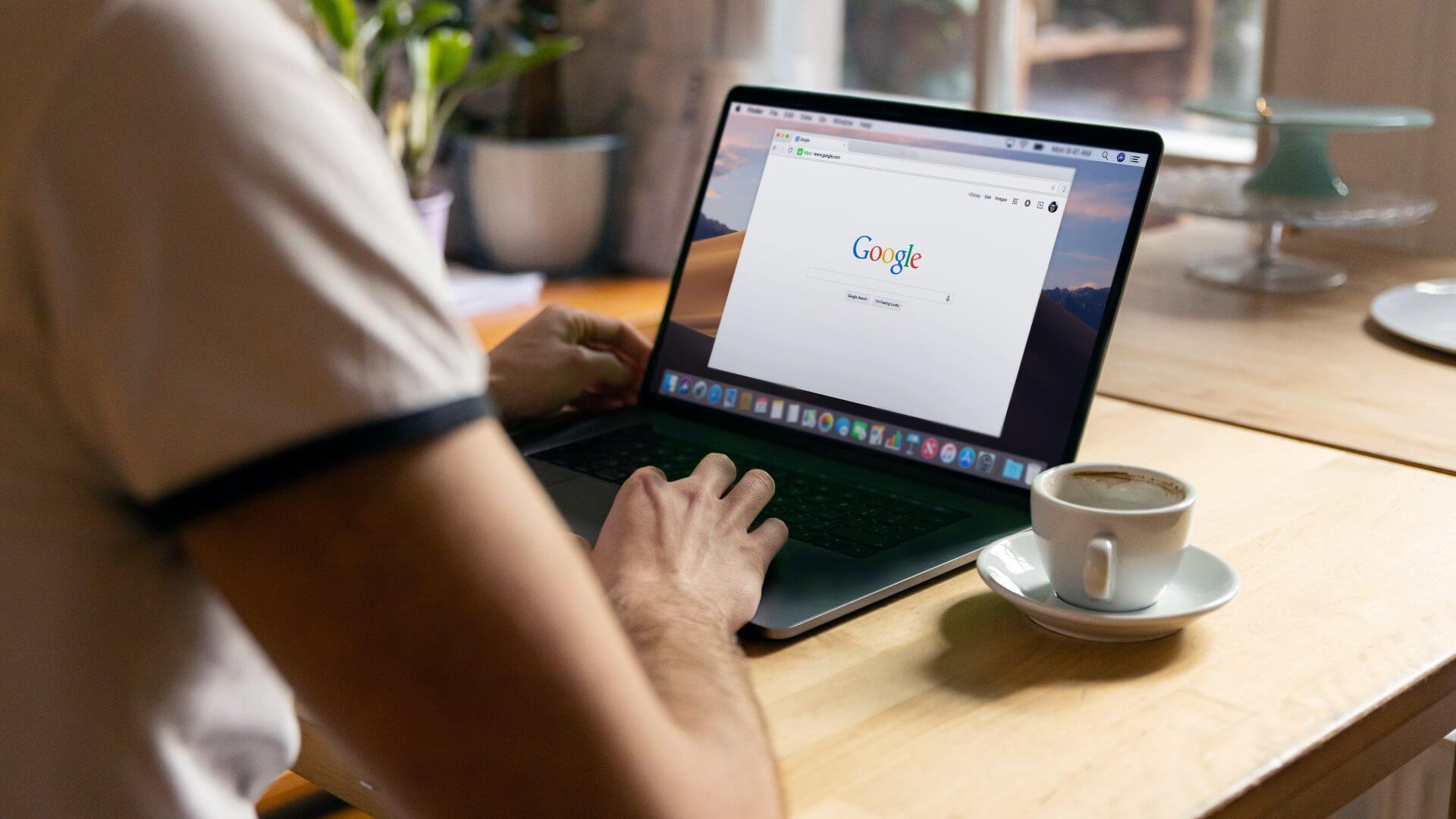
Hvorfor frigjøre lagringsplass på Google Disk
Google Disk gir alle Gmail-brukere 15 GB lagringsplass som standard. Over tid fylles den kvoten på 15 GB opp når du lagrer filer. Når du har fylt opp kvoten din, vil du ikke kunne lagre flere filer på Disk. Dette vil også påvirke andre funksjoner som sikkerhetskopiering av Google Foto, som bruker Disk-lagring.
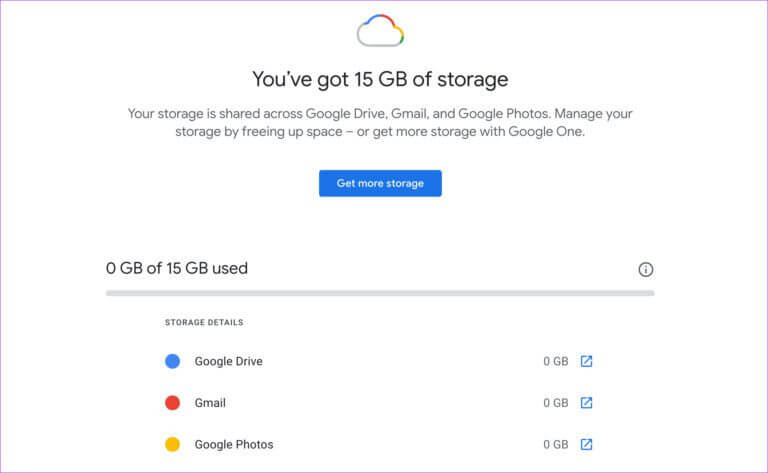
Dessuten kan det hende du ikke engang mottar e-poster fordi alle Gmail-dataene dine er en del av Google Disk-lagringskvoten din. Dette er grunnen til at det er best å frigjøre Google Disk-lagringsplass regelmessig og beholde litt ledig plass.
Du kan følge disse enkle trinnene for å frigjøre Google Disk-lagring.
1. Slett store filer
Noen ganger vet du kanskje ikke at du har lagret store filer på Google Disk på lenge. Du kan ordne listen over filer på Google Disk i synkende lagringsrekkefølge for å se alle store filer. Hvis du ikke trenger disse filene, er det bedre å slette dem.
Trinn 1: Åpne Google Disk i nettleseren din.
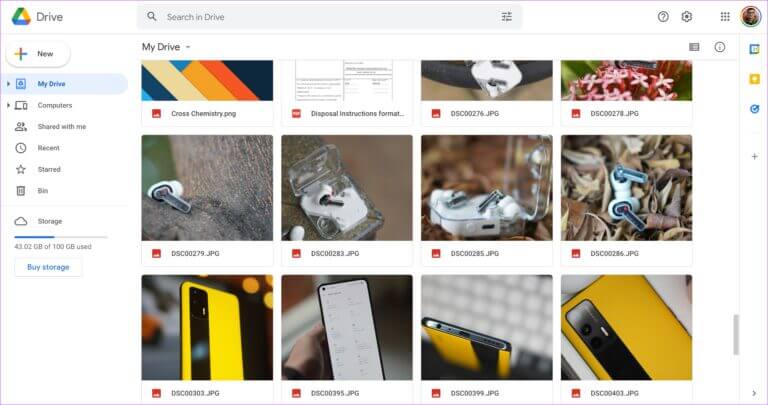
Trinn 2: Klikk på Lagringsalternativet i venstre rute.
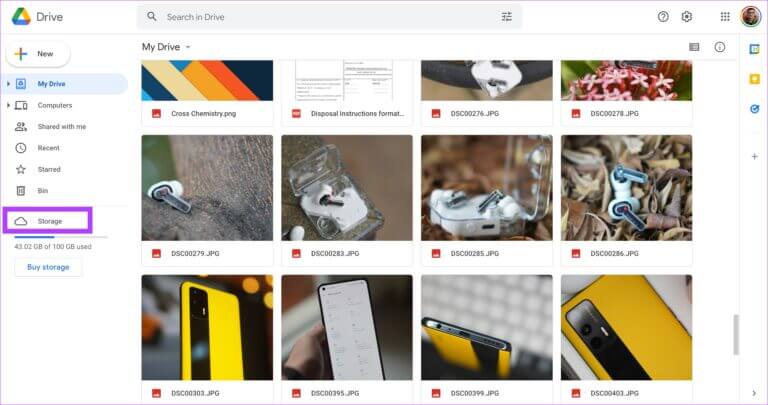
Steg 3: Det er her du vil se alle filene dine på Google Disk oppført i synkende rekkefølge. Den største filen vises øverst.
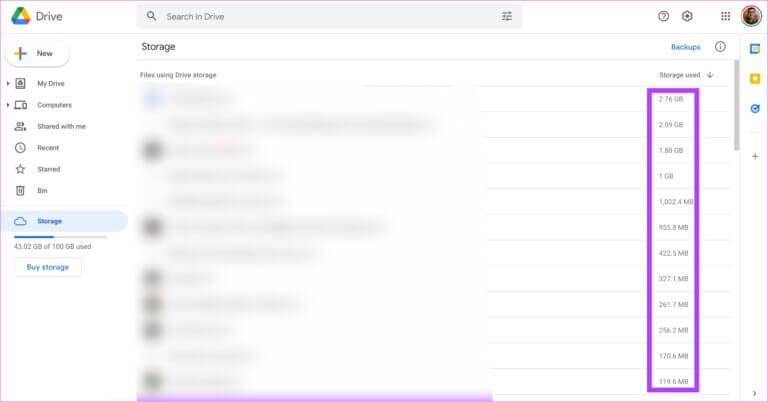
Trinn 4: Ta en titt på filene som er oppført her. Hvis du ikke vil ha den lenger, høyreklikker du på filen og velger Fjern.
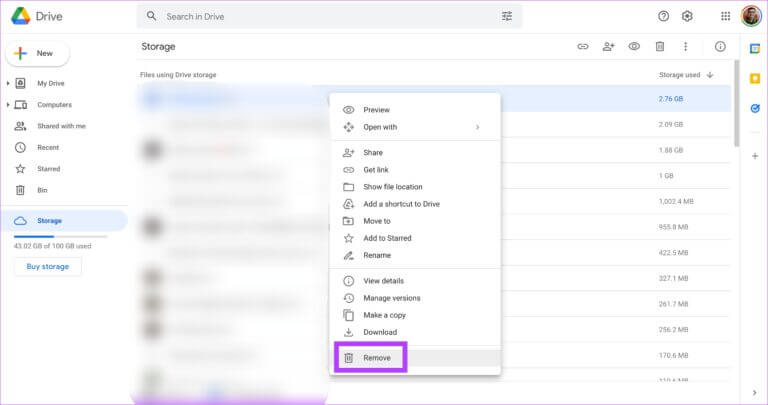
Trinn 5: Dupliser alle filene du ikke trenger. Hvis store filer er viktige, kan du også laste dem ned til datamaskinens lokale lagring og slette dem fra Google Disk.
2. Tøm søppelkassen regelmessig
Google Disk har også en søppelbøtte akkurat som den på Windows. Så når du sletter filer på Disk, sørg for å tømme papirkurven.
Trinn 1: Åpne Google Disk i nettleseren din.
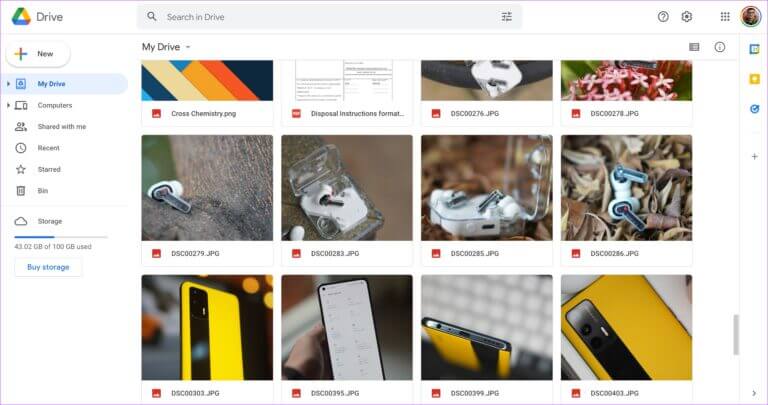
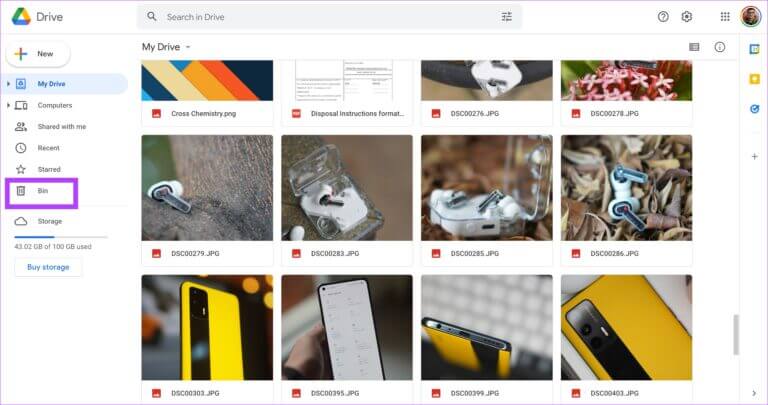
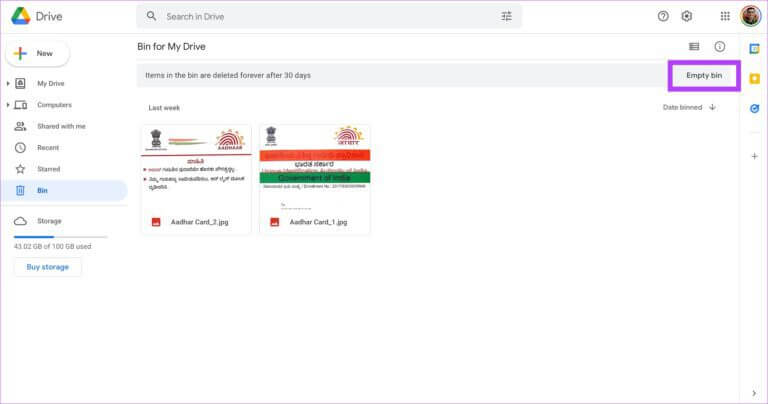
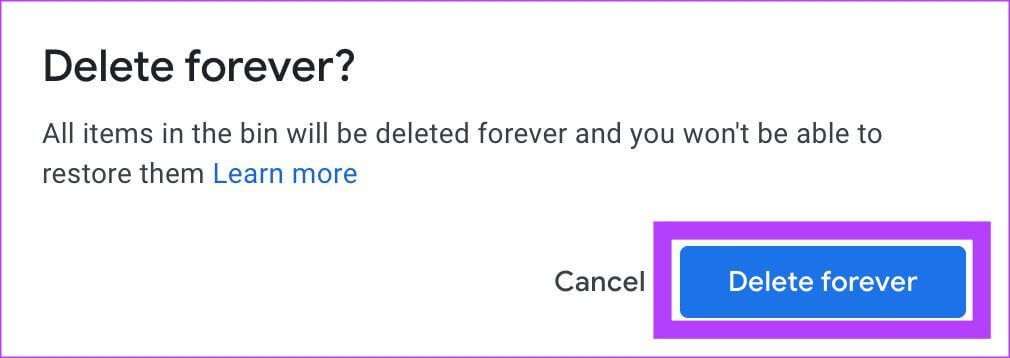
3. Endre sikkerhetskopieringsinnstillingene for Google Foto
Hvis du har aktivert automatisk sikkerhetskopiering av Google Foto på telefonen din, er det en god sjanse for at den tar opp mye av Google Disk-lagringsplassen din. Dette er fordi sikkerhetskopien inkluderer bilder og videoer. Inntil i fjor tok ikke sikkerhetskopiering med volumoppløsning noen Disk-lagring. Men det har endret seg.
Hvis bilde- og videosikkerhetskopien er i original kvalitet, vil lagringsplassen som tas opp være mye større. Dette er grunnen til at det er bedre å endre sikkerhetskopieringskvaliteten til caching og også konvertere alle eksisterende bilder fra originalkvalitet til caching. Slik kan du gjøre det.
Trinn 1: åpen Innstillingssiden for Google Foto på datamaskinen.
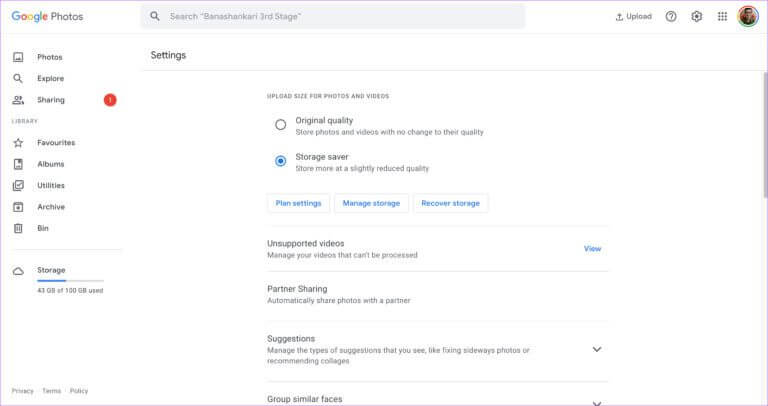
Trinn 2: Hvis opplastingskvaliteten er satt til den opprinnelige kvaliteten, endre den til Lagringssparing. Dette vil endre kvaliteten på alle fremtidige opplastinger.
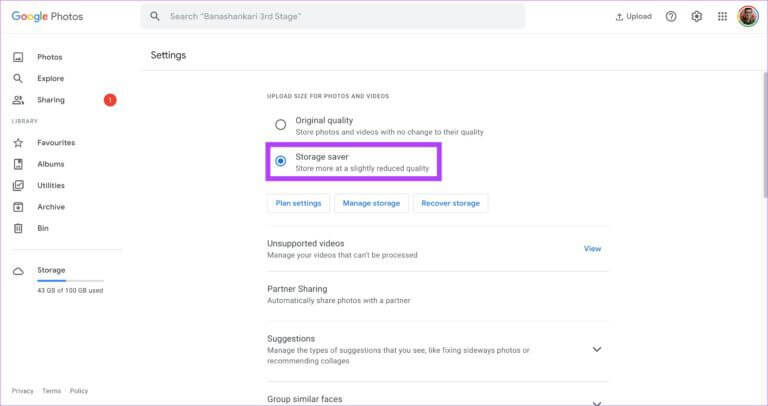
Steg 3: For å endre kvaliteten på eksisterende bilder, trykk på Gjenopprett lagring.
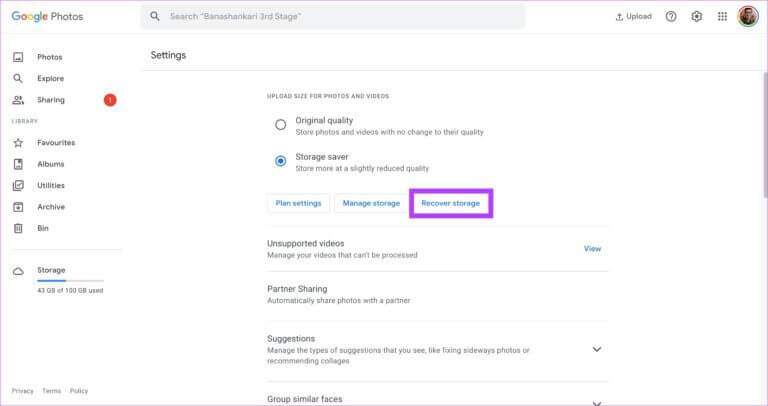
Trinn 4: Klikk Komprimer for å bekrefte handlingen. Merk at komprimering av bilder vil redusere kvaliteten litt.
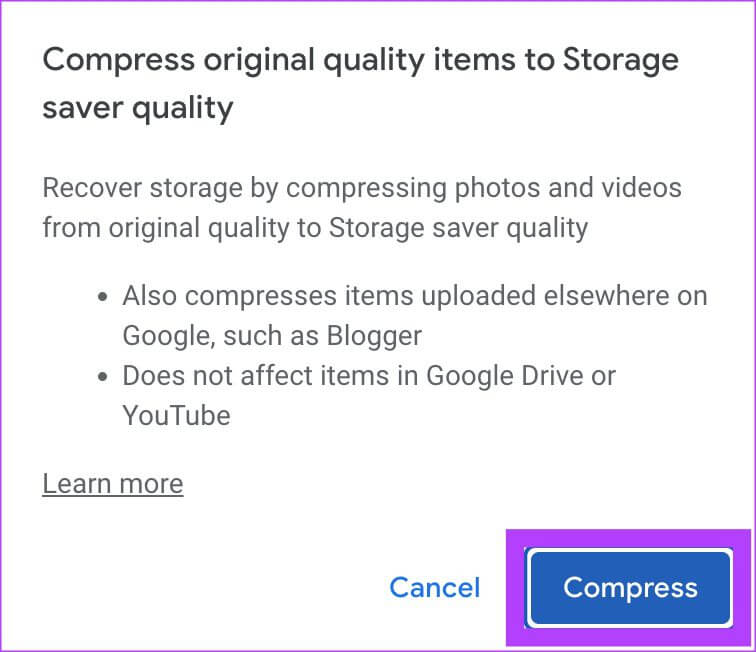
Trinn 5: Du vil se en annen advarsel om at bildene dine vil bli komprimert og handlingen ikke kan angres. Klikk på Komprimer igjen.
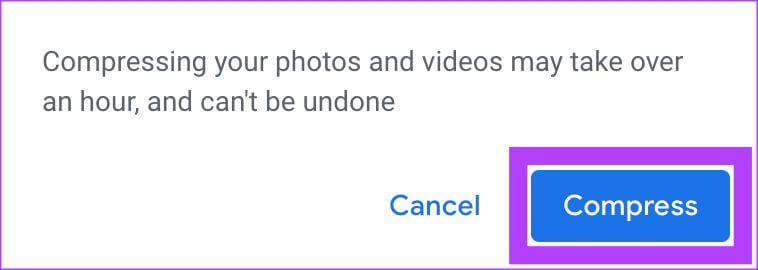
Vent til stasjonen skal komprimere bildene og videoene dine. Etter det vil Google Photos ta opp mindre lagringsplass.
4. Slett søppelpost og vedlegg
Du vil ikke tro det, men Gmail tar opp ganske mye av lagringsplassen din hvis du har mange gamle e-poster som hoper seg opp i innboksen din. Du kan sjekke nøyaktig hvor mye lagringsplass Gmail tar opp ved å gå til Gmail-siden lagringsinnstillinger.
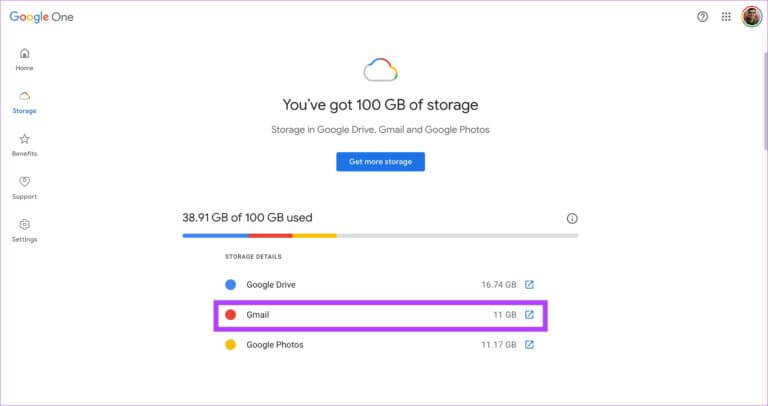
Den eneste måten å frigjøre denne lagringsplassen på er å slette alle dine gamle e-poster og spam fra Gmail. Hvis du ikke ber om de gamle e-postene dine, kan du gå til begynnelsen av innboksen og begynne å slette e-poster samtidig. Du kan også slette alle e-poster i søppelpostmappen.
Når du har slettet eksisterende e-poster, kan du Konfigurer automatisk sletting på Gmail For å automatisk slette spam-e-poster i fremtiden. Dette vil forhindre rot i Gmail.
5. SLETT SIKKERHETSKOPP FRA ANDROID
Hvis du har brukt mange smarttelefoner eller bare brukt noen få tidligere, beholder Google en sky-sikkerhetskopi av smarttelefondataene dine og lagrer dem regelmessig i Disk. Dette tar opp litt ekstra lagringsplass på Disk, avhengig av hvor mye data som er sikkerhetskopiert. Du kan slette disse sikkerhetskopiene hvis de ikke er viktige for deg eller hvis de er fra eldre enheter.
Trinn 1: åpen Google Disk i nettleseren din.
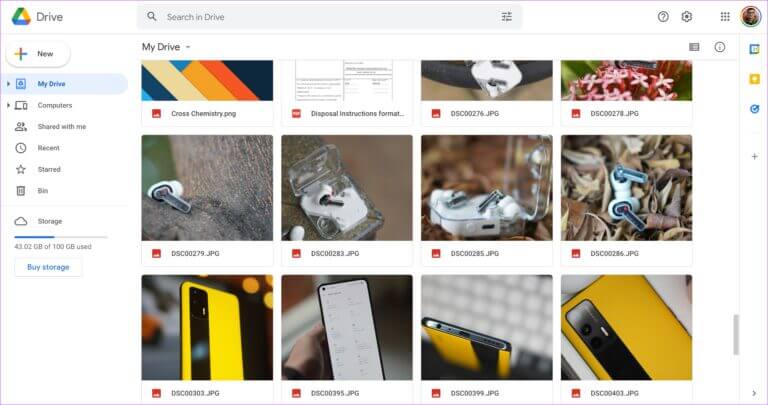
Trinn 2: Klikk Oppbevaringsalternativ i høyre rute.
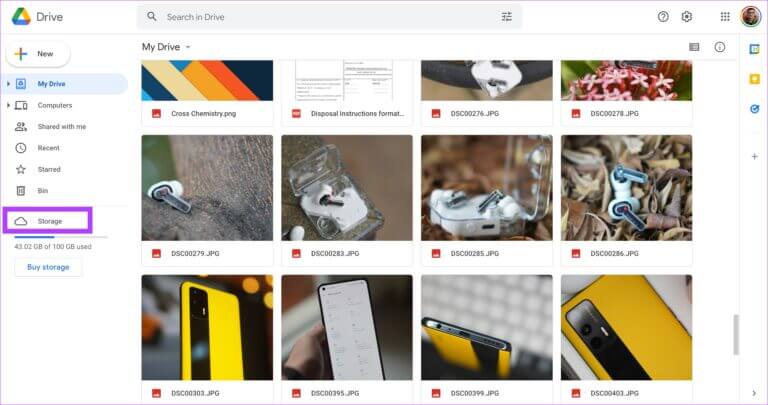
Steg 3: Lokaliser Alternativ for sikkerhetskopiering Oppført i øvre høyre hjørne.
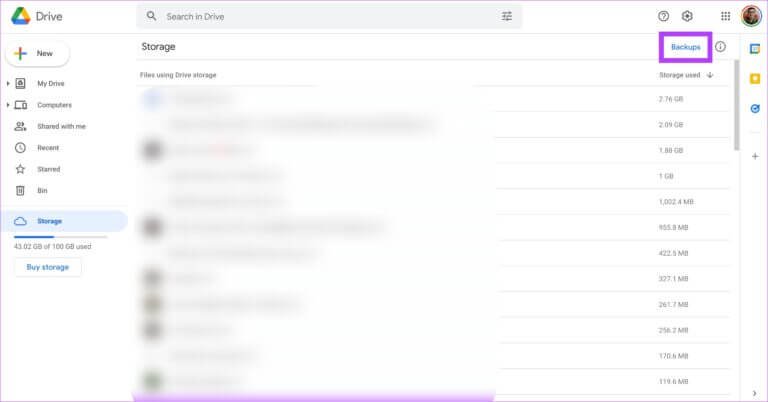
Trinn 4: du vil se nå Liste over alle sikkerhetskopier.
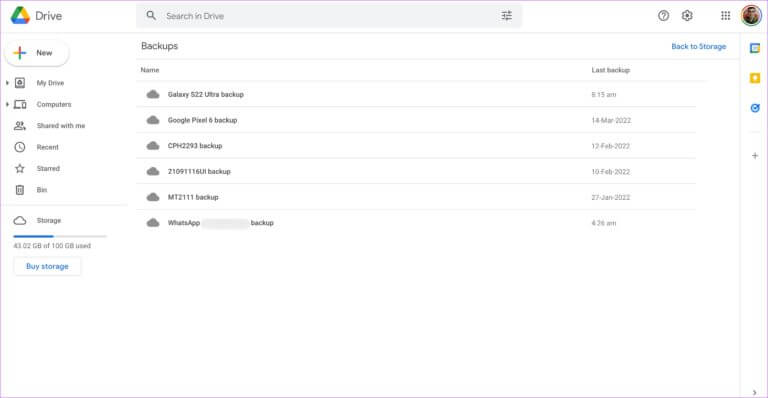
Trinn 5: Lokaliser Sikkerhetskopiering som du ikke trenger. Høyreklikk på den og velg Slett sikkerhetskopien.
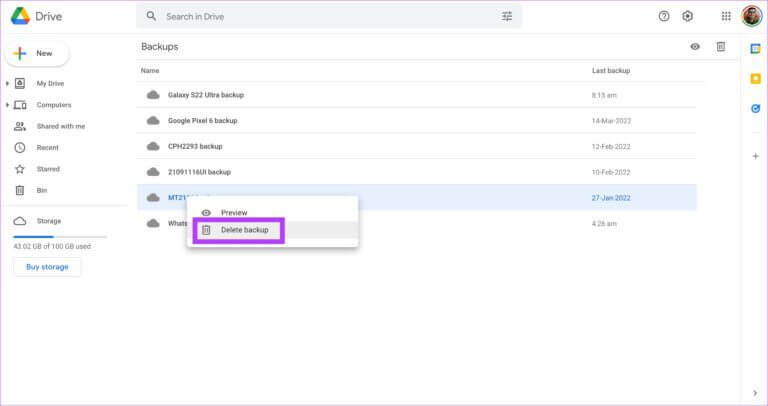
Steg 6: Klikk slette igjen når ledeteksten vises. Gjenta med Alle sikkerhetskopier som du vil slette.

Lagre flere filer på Google Disk
Hvis du følger trinnene for å frigjøre Google Disk-lagring, ryddes en stor del av Google Disk-lagringen din, slik at du nå kan lagre flere filer i skyen. Sørg for å rengjøre Google Disk fra tid til annen for å unngå at filer tetter opp lagringsplassen din.